有时候上网明明网络连接正常,但网页访问却很慢?平时会不会经常听到一些老司机说,网络很慢啊可以修改一下DNS啊!什么是DNS?又为什么会对网速产生影响呢?跟着小编的教程一起来学习一下吧~
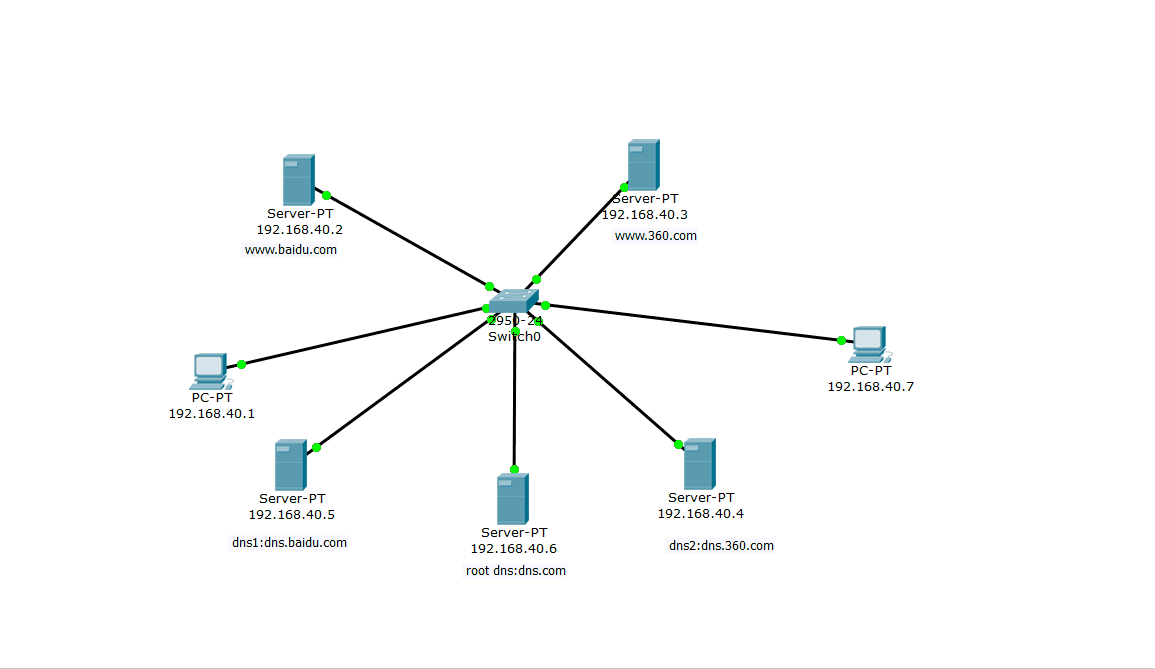
PART 1 什么是DNS?
DNS 叫做域名系统 ,它的功能是将用户熟知的网站域名,如“中国移动官网”,翻译成网络使用的IP地址。PART2 DNS对上网快慢的影响
从网络位置上看,运营商DNS服务器是离用户最近的,而第三方DNS则位于Internet网络中,其距离客户往往较远。离用户最近的DNS访问速度越快,如果用户不慎选择了跨省的三方DNS,上网时可能会比选择运营商的DNS要慢很多。

PART3 最快的DNS在这里
以北京移动为例, 使用TOP300常见网页域名,把北京移动6个DNS服务器与国内外常见的三方DNS服务器解析指标进行对比,北京移动DNS在解析成功率及解析时延指标上均大幅优于其它三方DNS。
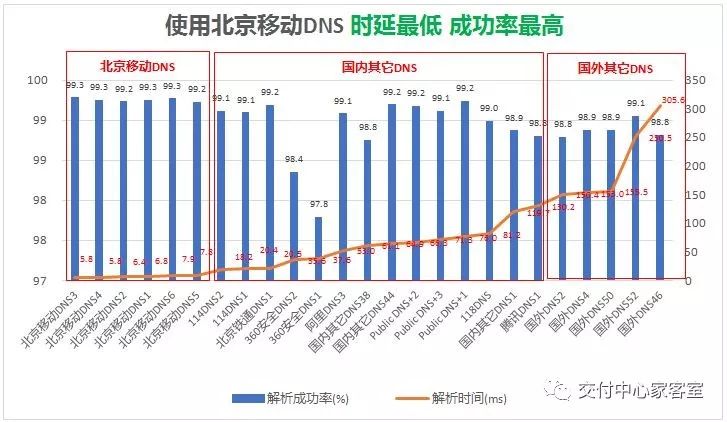
通过上面的测试和分析可知,使用北京移动家宽的小伙伴设置正确的DNS服务就是使用北京移动本网DNS!距离近,时延低,成功率高,网页打开速度嗖嗖的!快来认识一下这6个北京移动官方DNS地址吧!
221.130.33.60
221.130.33.52
221.179.155.161
221.179.155.177
221.179.155.193
221.179.155.209
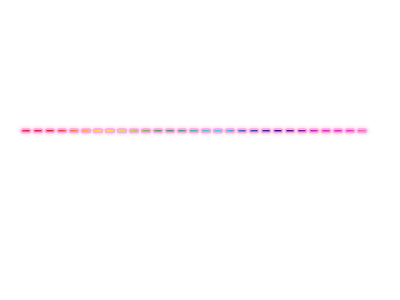
为了更好的上网体验,小编总结了常用的电脑、手机、路由器和电视机顶盒正确设置DNS的方法,方便大家查看和修改。
PART4 电脑查看和设置DNS方法
以常见的WIN7系统为例,点击桌面右下角“网络连接”图标,右键“打开网络和共享中心”。
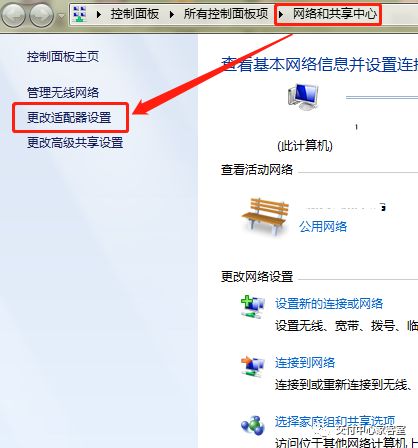
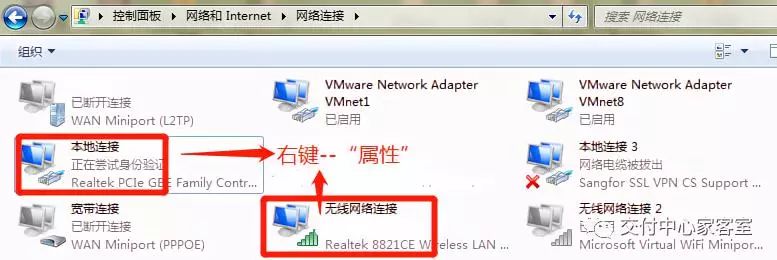
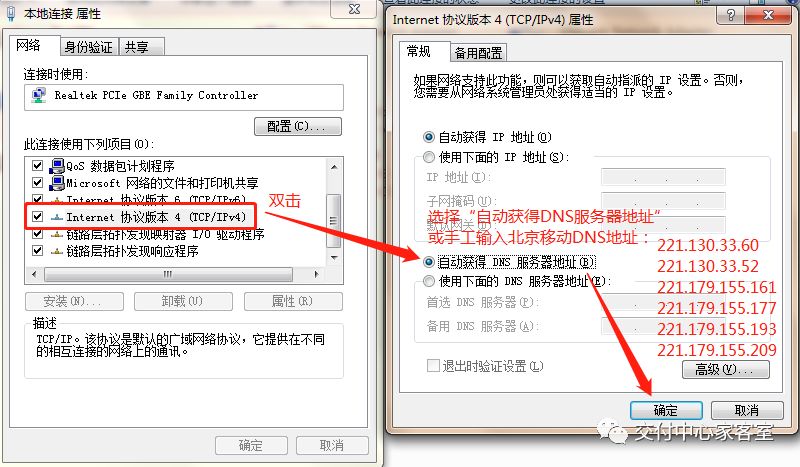
PART5 手机查看和设置DNS方法
手机在连家宽WIFI情况下,保持系统默认设置即可。如需要查看设置,确保为“DHCP”或“自动”。
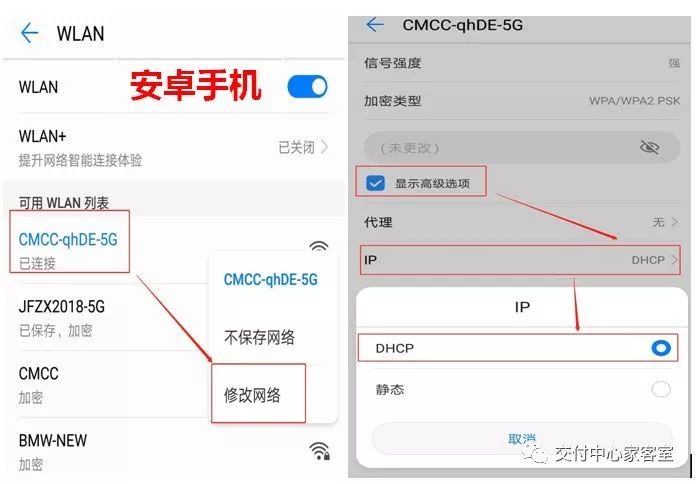
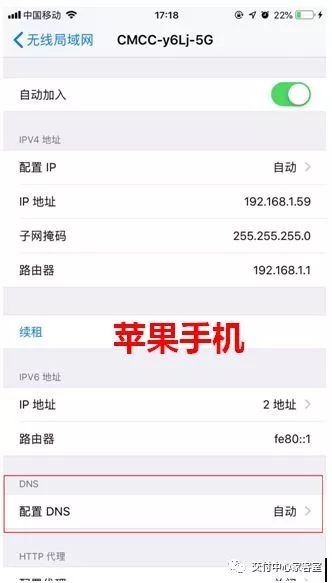
PART6 路由器查看和设置DNS方法
家庭路由器DNS设置建议设置为“自动获取”,即使用PPPOE拨号自动获取所属运营商的DNS服务器地址。

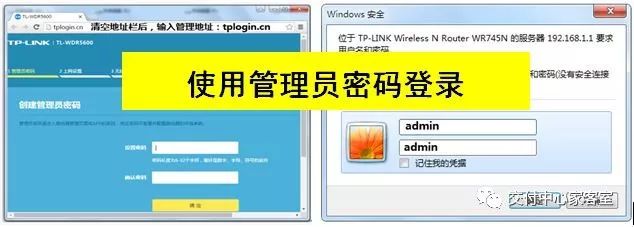
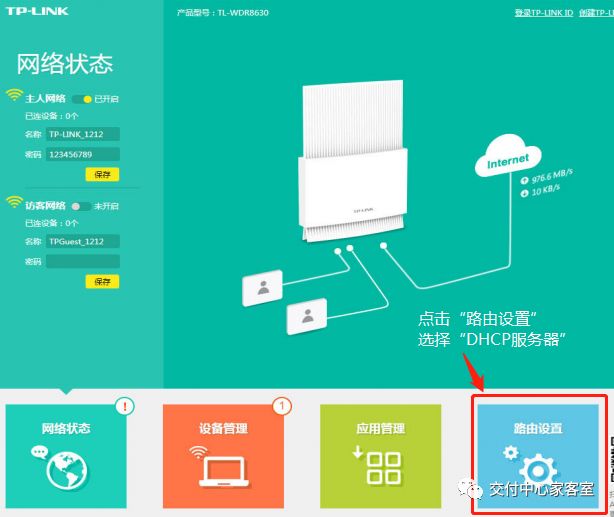
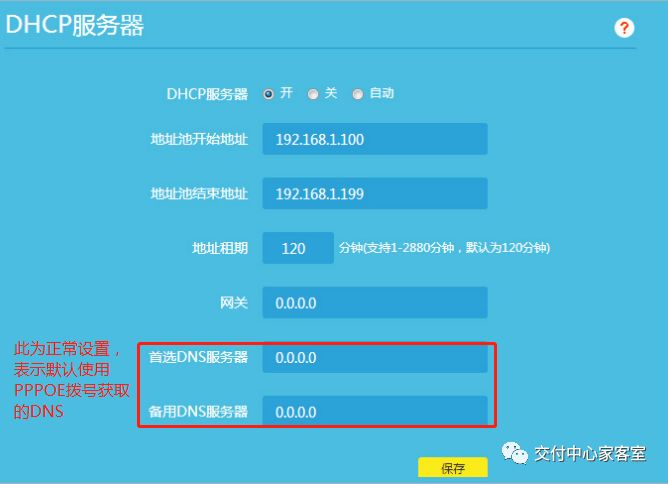
PART7 机顶盒查看和设置DNS方法
机顶盒无论有线接入和无线接入,推荐和默认的均为DHCP自动获取IP地址和DNS,但极个别情况下需要手工设置IP和DNS(比如网关设备关闭了DHCP功能)。
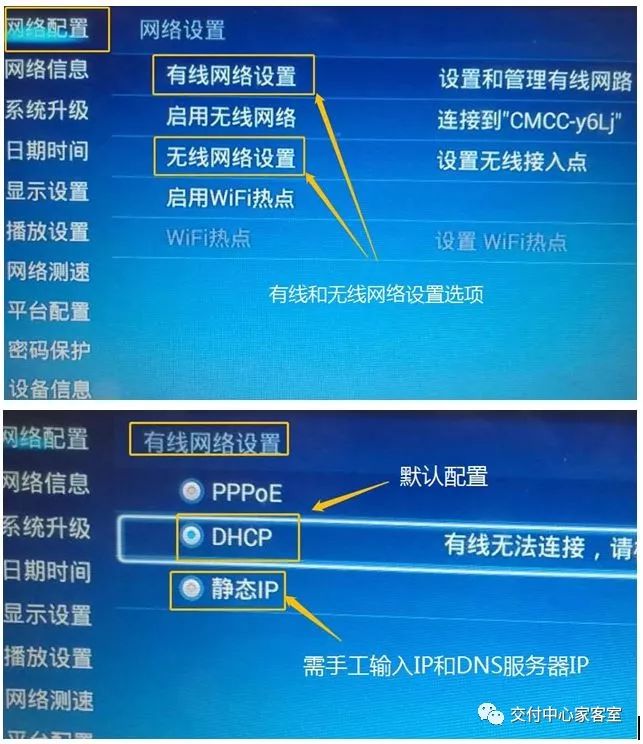

往期经验分享:






和do_action()关系)
Navicat for MySQL 介 绍( 入 门 须 知 ))
)
使用MySQL管理和查询数据 ( 入 门 须 知 ②))


)



)


